职称计算机考试WindowsXP操作系统 精华版Word文档格式.docx
《职称计算机考试WindowsXP操作系统 精华版Word文档格式.docx》由会员分享,可在线阅读,更多相关《职称计算机考试WindowsXP操作系统 精华版Word文档格式.docx(63页珍藏版)》请在冰豆网上搜索。
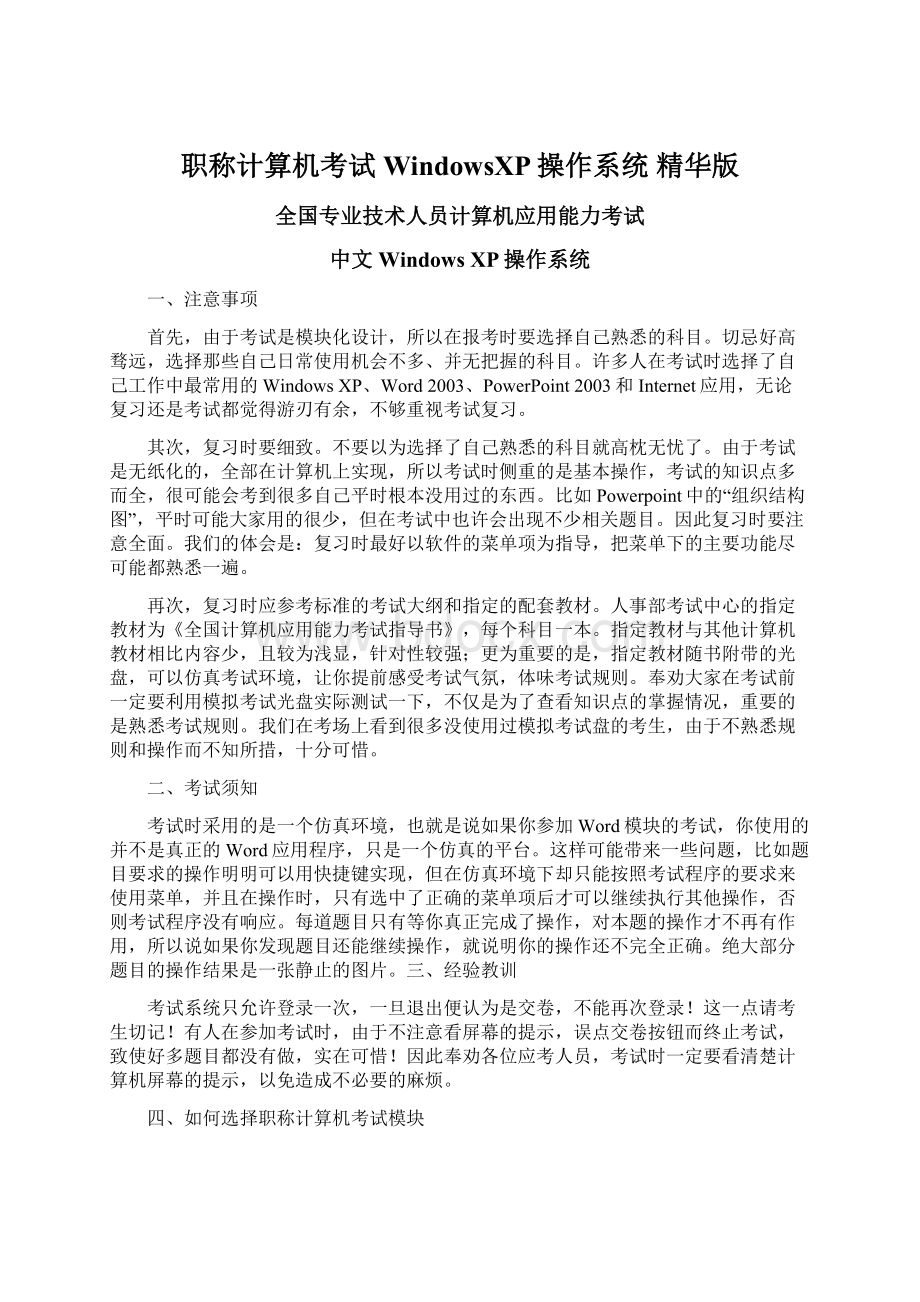
WinXP、Word2003、Internet应用作为日常最为普及的软件,应在首选之列。
2、熟悉度:
选择自己最常用、最熟悉的模块进行学习考试才能事半功倍,像WinXP、Word2003、PPT2003、Excel2003、Frontpage网页制作、Internet应用等都是大家较为熟悉的模块。
3、相关性:
有些模块之间是直接相关的,如学了Word之后学习PPT及Frontpage显得非常容易。
综上所说,建议选择以下考试模块:
★★★★★WinXP:
不用说,无论从常用性、熟悉度还是相关性来说,是必选模块。
★★★★Word2003:
尽管考试题目较难,但从熟悉度特别是相关性来说,考出了Word,再考PPT2003易如反掌,所以也是必选模块。
★★★PPT2003:
尽管熟悉度不是很高,但通过了Word,不选PPT2003太可惜了。
★★Internet应用、Frontpage、Excel2003网页制作都是可以选择的模块。
为此,WinXP、Word2003、PPT2003列为首选模块。
考场规则
一、应试人员应在考试前15分钟凭准考证、身份证入场;
现场摄像的考点应在考试前30分钟入场;
考试开始后迟到20分钟者不得入场;
未带证件或证件不齐、不符者,监考人员有权拒绝其入场。
二、应试人员对号入座后,将准考证、身份证放在明显位置,以备查对。
三、应试人员不得携带电子记事本、任何书籍(资料、纸张)、计算器、软(光盘)、移动存储设备、BP机、移动电话、电脑等带入座位。
已带到考点的集中存放、统一保管,否则按违纪处理。
四、应试人员必须按照准考证规定的考试时间、场次和座位号参加所报科目的考试,按要求输入本人身份证号和相应科目座位号进入考试系统答题。
五、考试全部采用上机操作的方式,应试人员应按照考试管理系统的提示进行考试,不得擅自进行冷、热启动、复位及其它与考试无关的操作,违规操作造成的后果责任自负。
六、每场考试时间为50分钟,考试时间以考场计时器为准。
迟到者必须在考试时间内交卷,不得延长时间。
提前交卷的,必须经监考人员确认属正常交卷后方可离开考场,否则,造成后果责任自负。
七、因特殊情况(如停电、系统、网络故障)导致考试不能如期进行时,应按考点通知的时间另行考试。
八、应试人员应遵守考场规则和考试纪律,不得抄袭他人答案、替考、扰乱考场秩序等违规、舞弊行为。
发现违规、违纪行为必须记入监考记能源部,其考试成绩无效。
九、考试中保持考场安静,不得要求监考人员、系统管理员解释试题或操作计算机,遇到异常情况和问题时举手询问。
考试期间严禁交头接耳、左顾右盼,对违反者第一次予以警告,第二次则取消其考试资格。
十、应试人员应尊重监考人员和系统管理员,接受监考人员和系统管理员的监督和检查,服从监考人员和系统管理员的安排。
十一、保持考场卫生,爱护机房设备,损坏者照价赔偿。
考场内禁止吸烟。
《中文WindowsXP操作系统》模块练习题
《博大考神》2006版之WindowsXP题库版操作提示
一、WindowsXP的特点、启动和退出
1、要求:
将你的计算机转入待机状态:
开始→关闭计算机→待机
2、要求:
重新启动你的计算机:
开始→关闭计算机→重新启动
3、要求:
正常退出WindowsXP系统:
开始→关闭计算机→关闭
4、要求:
切换当前用户为DCH:
开始→注销→切换用户→点“DCH已登录”
5、要求:
对当前用户进行注销:
开始→注销→注销
二、Windows的界面
(一)
利用“索引”查找关于“计划任务”的帮助信息,并打开“如何计划任务”的帮助信息:
开始→帮助和支持→索引→输入“计划任务”→双击“如何计划任务”
2、在对话框中显示“重置”的帮助信息:
单击“?
”→单击“重置”
在窗口中利用搜索,查找关于“键盘”的帮助信息:
输入“键盘”→单击右边的按钮。
隐藏桌面上的图标:
右击→排列图标→显示桌面图标
在桌面上新建一个名为“我的文稿”的文件夹:
右击→新建→文件夹→输入“我的文稿”
6、要求:
在桌面上创建一个名为“我的练习”的文本文档,并更名为:
“已做练习”:
右击→新建→文本文档→输入“我的练习”→回车→重命名→输入“已做练习”→回车
7、要求:
首先利用快捷菜单将桌面上的图标“自动排列”,然后再移动桌面上“我的电脑”图标到桌面图标最后位置:
右击→排列图标→自动排列→拖曳“我的电脑”到最后
8、要求:
利用快捷菜单将桌面上的图标按“修改时间”排列:
右击→排列图标→修改时间
9、要求:
删除桌面上名为“我的音乐”的图标:
右击“我的音乐”→删除→是
10、要求:
使用鼠标拖动的方式删除桌面上“我的照片”的图标:
单击“我的照片”→拖曳“我的照片”到“回收站”上
11、要求:
将“我的文档”移动到“网上邻居”右边:
拖曳“我的文档”到“网上邻居”右边→释放鼠标
12、要求:
将“我的图片”图标名称改为“我的练习文档”:
右击“我的图片”→重命名→输入“我的练习文档”→回车
三、Windows的界面
(二)
调整任务栏的位置到屏幕右侧:
鼠标指向任务栏空白处→按住鼠标拖曳到右侧→释放鼠标
利用任务栏的“快速启动”按钮启动“WindowsMediaPlayer”应用程序:
单击“快速启动区”的“WindowsMediaPlayer”图标
调出语言栏,并利用开始菜单打开控制面板的分类视图,设置显示快速启动区:
右击任务栏→工具栏→语言栏;
开始→控制面板→切换到经典视图→外观和主题→任务栏和开始菜单→显示快速启动→确定
将“我的电脑”建立在任务栏上,关闭链接栏,并显示桌面栏的文字:
右击任务栏→工具栏→新建工具栏→我的电脑→确定;
右击任务栏→工具栏→链接;
右击任务栏上的“桌面”→显示文字
在任务栏属性中,将任务栏设置为保持在其它窗口的前端,并进行锁定:
右击任务栏→属性→锁定任务栏→将任务栏保持在其他窗口的前端→确定
在任务栏上调出地址栏,并从地址栏上打开:
:
右击任务栏→工具栏→地址;
输入“”→转到(或按回车键)
显示快速启动区的标题,并将任务栏高度适当调低:
右击快速启动区→显示标题;
鼠标指向任务栏上部并按住鼠标往下拖→释放鼠标
在任务栏上,创建“新建文件夹”工具栏,并显示大图标:
右击任务栏→工具栏→新建工具栏→我的文档→新建文件夹→确定;
右击任务栏上的“新建文件夹”→查看→大图标
在任务栏上调出链接栏,不显示文字,并关闭打开的WORD应用程序组:
右击链接→显示文字;
右击Word程序组→关闭组
打开“我的电脑”将C盘中的“TEMP”文件夹添加到快速启动区:
双击“我的电脑”→双击C盘→拖曳temp文件夹到快速启动区→释放鼠标
设置任务栏显示不活动的图标:
右击任务栏→属性→隐藏不活动的图标→确定
设置任务栏分组相似任务栏按钮,并显示时钟:
右击任务栏→属性→分组相似任务栏按钮→显示时钟→确定
13、要求:
显示自动隐藏的任务栏,以小图标方式查看:
鼠标指向屏幕下方→右击→属性→自动隐藏任务栏(去掉√)→确定;
右击任务栏→查看→小图标
四、Windows的界面(三)
利用“开始”菜单打开“控制面板”窗口,并切换到“经典‘开始’菜单”:
开始→控制面板→外观和主题→任务栏和开始菜单→开始菜单→经典开始菜单→确定
设置“开始”菜单显示方式为小图标,并将文档列表清除:
右击“开始”→属性→自定义→小图标→高级→清楚列表→确定→确定
设置“开始”菜单显示为大图标,并且菜单上的程序数目为:
7个:
右击“开始”→属性→自定义→大图标→程序数目改为7→确定→确定
利用复选框进行设置,使新安装的程序在“开始”菜单中突出显示,并设置在“开始”菜单中以链接的方式显示“图片收藏”项目:
右击“开始”→属性→自定义→高级→突出显示新安装的程序→显示为链接→确定→确定
删除显示在“开始”菜单上的最频繁使用程序列表中的快捷方式,并将电子邮件显示在“开始”菜单上:
右击“开始”→属性→自定义→清除列表→电子邮件→确定→确定
设置当鼠标停止在菜单上面时打开子菜单,并列出我最近打开的文档:
右击“开始”→属性→自定义→高级→当鼠标停止在它们上面时打开子菜单→列出我最近打开的文档→确定→确定
将附件中“画图”程序的名称更名为:
绘图:
开始→所有程序→附件→右击画图→重命名→输入绘图→确定→是
在开始菜单中打开最近使用过的文件:
我的记录.txt:
开始→我最近的文档→我的记录
利用“开始”菜单“所有程序”启动“画图”应用程序:
开始→所有程序→附件→画图
从运行对话框中打开记事本程序:
开始→运行→输入“notepad”→确定
利用“开始”菜单,搜索本地硬盘中所有的EXE文件:
开始→搜索→所有文件和文件夹→输入“*.exe”→“在这里寻找”输入“本地硬盘”→搜索
利用“经典‘开始’菜单”的方式删除“我的文件夹”的快捷方式,并重新排列“程序”菜单中的项目,使它们按默认顺序显示:
右击“开始”→属性→经典开始菜单→自定义→删除→我的文件夹→删除→是→关闭→排序→确定→确定
打开“开始”菜单,删除快捷方式“记事本”:
开始→右击“记事本”→从列表中删除
14、要求:
将桌面上WORD应用程序通过“打开所有用户”窗口创建快捷方式在“开始”菜单中,并查看“开始”菜单:
右击桌面“Word”图标→复制;
右击“开始”→打开所有用户→编辑→粘贴快捷方式;
单击“开始”
15、要求:
请将桌面上的“EXCEL”快捷方式附加到“开始”菜单的“固定项目列表”中,并查看“开始”菜单:
右击桌面“Excel”图标→附到开始菜单;
16、要求:
利用“经典‘开始’菜单”,创建“我的文档”的快捷方式到“开始”菜单中:
右击“开始”→属性→经典开始菜单→自定义→添加→浏览→我的文档→确定→下一步→完成→确定→确定
17、要求:
将桌面上画图应用程序,通过“开始”菜单属性中的“高级”命令,建立快捷方式在“开始”菜单中:
右击桌面“画图”图标→复制→右击“开始”→属性→经典开始菜单→自定义→高级→编辑→粘贴快捷方式
五、WindowsXP的窗口
(一)
调出网上邻居窗口,并打开“文件”菜单:
双击“网上邻居”→文件
调节出“查看”菜单中浏览器栏的级联菜单:
查看→浏览器栏
首先将当前窗口最大化,然后隐藏在任务栏上:
单击最大化按钮→单击最小化按钮
4、打开桌面上“我的电脑”窗口:
双击“我的电脑”
关闭当前窗口“WORD”:
略。
将已打开的多个窗口调节为层叠窗口显示:
右击任务栏→层叠窗口
将已打开的多个窗口调节为纵向平铺窗口显示:
右击任务栏→纵向平铺窗口
通过拖动的方式将当前的“画图”窗口移动到屏幕右边:
利用滚动条将“C:
\windows”窗口里的文件完全显示出来:
拖动滚动条到最下边
10、调出“我的电脑”窗口中的地址栏,并从地址栏中打开:
查看→工具栏→地址栏;
在地址栏中删除“我的电脑”并输入“”并回车
使没有达到最大化的“我的电脑”窗口达到最大化:
利用窗口标题栏使最大化的“我的电脑”窗口还原为原来的状态:
六、WindowsXP的窗口
(二)
将后退按钮移到向上按钮之后:
查看→工具栏→自定义→单击选中“后退”→单击下移两次→关闭
删除工具栏中的:
分隔符工具:
查看→工具栏→自定义→单击选中“分隔符”→删除→关闭
设置工具栏显示为大图标,并显示文字标签,关闭对话框:
查看→工具栏→自定义→文字选项(下拉列表中选“显示文字标签”)→图标选项(下拉列表中选“大图标”)→关闭
设置工具栏恢复到其初始状态,关闭对话框:
查看→工具栏→自定义→重置→关闭
将“映射”按钮显示在工具栏上,并且设置工具栏选择性地将文字置于右侧,关闭对话框:
查看→工具栏→自定义→单击选中“映射”→添加→文字选项(下拉列表中选“选择性地将文字置于右侧”)→关闭
打开自定义工具栏对话框,并在对话框上查看“重置”的帮助信息:
查看→工具栏→自定义→右击“重置”→这是什么
在当前窗口中,首先调出工具栏,利用“前进”按钮,切换到桌面:
查看→工具栏→标准按钮→单击“前进”按钮
设置当前工具栏不能改变其位置:
右击工具栏→锁定工具栏
调节出标准按钮、地址栏,并关闭状态栏:
查看→工具栏→标准按钮;
查看→状态栏
七、应用程序的管理
将“记事本”程序添加到任务中,应用程序的标识名为:
C:
\windows\system32\notepad.exe:
右击任务栏→任务管理器→新任务→输入“c:
\windows\system32\notepad.exe”→确定
结束打开的“画图”程序任务:
右击任务栏→任务管理器→应用程序→单击选中“未命名画图”→结束任务
删除进程中的WORD应用程序:
右击任务栏→任务管理器→进程→找到并单击“WINWORD.EXE”→结束进程→是
查看当前计算机的联网状态:
右击任务栏→任务管理器→联网
使用快捷键,切换到WORD应用程序的窗口:
单击界面一下→按“Alt+Esc”组合键
通过“运行”对话框上的浏览,打开画图程序,应用程序的标识名为:
\windows\system32\mspaint.exe:
开始→运行→浏览→查找范围(下拉列表选C盘)→双击“WINDOWS”→双击“System32”→双击“mspaint”→确定
利用菜单,创建“我的练习”文件夹的快捷方式到窗口中:
右击“我的练习”文件夹→创建快捷方式
将桌面上创建的“画图”程序的快捷方式创建到打开的窗口中:
右击桌面“画图”图标→剪切;
窗口中编辑→粘贴(或窗口中右击→粘贴)
利用鼠标右键,创建“我的文件”文件夹的快捷方式到窗口中:
右键往下拖动“我的文件”→释放鼠标→在当前位置创建快捷方式
利用“发送到”命令,创建“我的练习”文件夹的快捷方式到桌面,并最小化窗口查看效果:
右击“我的练习”→发送到→桌面快捷方式……
将打开窗口中的“我的文件”文件夹通过拖动创建快捷方式到"
我的电脑"
右侧(注:
不使用键盘):
右键拖曳“我的文件”到“我的电脑”右侧→在当前位置创建快捷方式
在WindowsXP的桌面上利用桌面快捷菜单创建“记事本”应用程序的快捷方式,该应用程序的标识名为:
右击桌面空白处→新建→快捷方式→浏览→我的电脑→C盘→WINDOWS→System32→notepad→确定→下一步→完成
八、我的电脑
通过“我的电脑”窗口查看系统信息:
双击“我的电脑”→查看系统信息
打开并关闭“我的电脑”窗口:
在我的电脑窗口中,以“详细信息”方式查看图标,并且详细信息只显示:
类型和可用空间:
查看→选择详细信息→(保留“名称”、“类型”、“可用空间”)→确定;
查看→详细信息
在我的电脑窗口中,首先将图标按名称进行排列,然后再以“列表”形式进行查看:
查看→排列图标→名称;
查看→列表
在我的电脑窗口中,以“缩略图”方式查看图标:
查看→缩略图
在我的电脑窗口中,让所有的图标按类型进行排列:
查看→排列图标→类型
打开我的电脑窗口,让所有的图标按“可用空间”大小进行排列:
双击“我的电脑”→查看→排列图标→可用空间
打开“属性”对话框,将“我的电脑”图标显示在桌面上:
右击桌面空白处→属性→桌面→自定义桌面→我的电脑→确定→确定
九、回收站
反向选择“回收站”的对象,并删除:
编辑→反向选择;
按“Delete”键→是
清空“回收站”:
略
删除“回收站”中前三个文件:
设置删除D盘中的文件时,不将文件移入回收站,而是彻底删除:
右击回收站→属性→独立配置驱动器→文字资料(D:
)→删除时不将文件……→确定
设置E盘回收站的最大空间为驱动器的10%,D盘为20%:
右击回收站→属性→独立配置驱动器→(公务员)(E:
)→拖动到10%→文字资料(D:
)→拖动到20%→确定
将“回收站”的最大空间设置为每个驱动器的20%:
右击回收站→属性→全局→所有驱动器均……→删除时不将文件……(去掉√)→拖动游标到20%→显示删除确认对话框(打上√)→确定
设置删除时不将文件移入回收站,而是彻底删除,并显示删除确认对话框:
右击回收站→属性→删除时不将文件……(打上√)→显示删除确认对话框(打上√)→确定
将回收站中的对象全部还原:
单击“还原所有项目”
在“回收站”中有一个名为“练习.doc”文件,将它还原:
右击“练习”→还原
打开“回收站”:
查看“回收站”中项目的详细信息:
双击回收站→查看→详细信息
十、文件夹和文件的操作
(一)
在当前窗口中,将名为“练习”的文件用TXT的方式将其打开:
双击“练习”→从列表中选择程序→确定→拖动滚动条到下边→记事本→确定
在当前窗口中,将名为“网页”的文件用InternetExplorer的方式将其打开:
双击“网页”→从列表中选择程序→InternetExplorer→确定
打开当前窗口中的“成都博大科技发展有限公司.doc”的文档:
打开“我的电脑”,在C盘中新建一个名为“我的文档”的文件夹:
双击“我的电脑”→双击C盘→右击空白处→新建→文件夹→命名文件夹为“我的文档”→回车
在C盘上新建一个名为:
aa.doc的文件:
右击空白处→新建→MicrosoftWord文档→命名为“aa.doc”→回车
从“我的电脑”打开资源管理器,再利用资源管理器浏览C盘,在C盘上新建一个名为“成都博大”的文件夹,并在这个文件夹上新建一个名为:
“我的练习”的TXT文件:
右击我的电脑→资源管理器→单击“BORAD(C:
)”→右击空白处→新建→文件夹→命名为“成都博大”→回车→双击“成都博大”文件夹→右击→新建→文本文档→命名为“我的练习”→回车
选择窗口中的全部文件:
按“Ctrl+A”组合键(或“编辑”→全部选定)
依次取消对第一、三、四文件夹的选定:
按住Ctrl键再依次单击第一、三、四文件夹
依次选择第一、三、四文件夹:
按住Ctrl键再依次单击第一、三、四文件夹
反向选择窗口中的文件夹:
编辑→反向选择
按组排列当前文件或文件夹:
右击→排列图标→按组排列
按“缩略图”方式浏览当前文件夹:
十一、文件夹和文件的操作
(二)
打开当前窗口中“我的练习”文件夹,将其中的"
新建MicrosoftWord"
文档,发送到"
桌面快捷方式"
双击“我的练习”→右击“新建MicrosoftWord文档”→发送到→桌面快捷方式→最小化当前窗口
将当前窗口中“我的练习”文件发送到“我的文档”中:
右击“我的练习”→发送到→我的文档
在C盘中新建一个名为“我的练习”的WORD文档,并将它复制到D盘的“学习”文件夹中(窗口的切换通过地址栏跳转):
双击C盘→右击→新建→microsoftWord文档→命名为“我的练习”→回车→右击“我的练习”→复制→地址栏下拉列表选D盘→右击“学习”文件夹→粘贴
打开资源管理器,将C盘下的aa文件夹整体复制到D盘:
右击“我的电脑”→资源管理器→浏览栏点“本地磁盘(C:
)→右击“aa”文件夹→复制→浏览栏点“本地磁盘(D:
)”→编辑→粘贴
用拖动的方式将C盘上的"
bb"
文件夹复制到D盘:
单击“bb”文件夹→拖曳“bb”文件夹到浏览栏的“本地磁盘(D:
)”
利用“我的电脑”将C盘“我的文档”文件夹中的“aa.txt”复制到D盘“练习”文件夹中:
双击C盘→双击“我的文档”→右击“aa.txt”→复制→单击“向上”按钮两次→双击D盘→新建一名为“练习”的文件夹→右击“练习”文件夹→粘贴
利用对话框将窗口中的“我的文档”文件夹,复制到D盘中:
选定“我的文档”→复制这个文件夹→我的电脑→D盘→复制
搜索C盘中小于1MB的所有EXE文件:
单击“搜索”按钮→所有文件和文件夹→输入“*.e